- 根据您的需求定制CSAT问题
- 选择 1-2、1-3 或 1-5 级的评价量表
- 编辑每个评价的标签文本
- 将评价类型设置 为数字、表情符号或自定义文本
- 对提交否定评价的用户显示跟进问题
您可以为电邮和消息传送工单发送 CSAT 调查,但不能为旧版实时在线交谈发送CSAT调查。对于电邮工单, CSAT调查将在工单设置为“已解决”一天后通过电邮发送。对于 Web、移动和社交消息传送,调查将在工单设置为已解决后立即显示在消息传送界面中。
只有管理员可以设置和发送CSAT调查。
设置 CSAT 调查
默认情况下, CSAT调查处于非活跃状态。您可以使用CSAT问题、评价尺度和评价标签自定义调查,然后选择发送调查的渠道。只有管理员才能设置和发送CSAT调查。
设置并发送CSAT调查
-
在 管理中心,单击
 对象和规则 ,然后选择 业务规则 > 客户满意度。
对象和规则 ,然后选择 业务规则 > 客户满意度。
-
单击开始使用。
如果您或其他管理员已进行此步骤,则不会显示此页面。如果顶部横幅警告您已激活旧版CSAT ,请单击满意度标签中 的前往终端用户管理员 以取消激活旧版CSAT ,然后再继续。

- 单击 编辑调查。
-
在 评价等级 部分,配置以下内容:
- 标题:用户在被要求回复调查时看到的文本。
-
尺度范围:您希望用户选择的评价量表选项:
-
1-2 评价尺度,其中 1 是不好,2 是好(如果您要发送带有好或不好评价的简单调查,使用此尺度。)
-
1-3 级评价,其中 1-2 为不好,3 为好
-
1-5 级评价,其中 1-3 为不好,4-5 为好
-
- 尺度类型:用户在评价其体验时将选择的响应指标,可以是数字、表情符号或自定义文本。
-
规模:评价特定于量表类型的响应。如果您的等级类型是:
- 数字:该列显示比例范围内的数字。
- 表情符号:您可以选择与评价对应的表情符号。
- 自定义文本:您可以输入要显示为评价的文本。
-
标签:对于数字或表情符号等级类型,这是标识评价的文本。
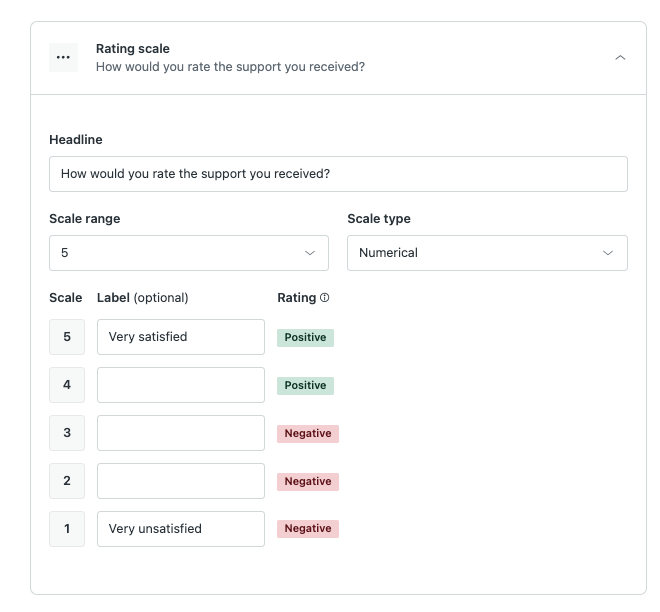
-
(可选)如果您想发送开放式问题给提交负面评价的用户,请单击以展开 开放式问题 组别,然后在 标题 字段中输入问题。
要从调查中移除此问题,单击 删除。

-
(可选)如果您要发送下拉问题给提交否定评价的用户,单击以展开 下拉问题 部分,然后配置您的下拉问题:
- 标题:显示在下拉问题上方的文本,要求用户选择一个选项。
-
下拉选项:用户提交负面评价的可能原因。
-
单击删除图标 (
 ) 可移除一个选项。
) 可移除一个选项。
-
使用拖放图标 (
 ) 可在列表中向上或向下移动选项。
) 可在列表中向上或向下移动选项。
- 单击添加选项可添加新选项。
要从调查中移除此问题,单击 删除。
-
单击删除图标 (
-

-
单击 保存,然后单击 返回 ,返回客户满意度页面,为您的CSAT调查激活一个渠道。
在您为其激活至少一个渠道之前, CSAT调查不会发送给用户。
-
在 渠道 部分,单击渠道操作图标 (
 )作为您要激活的渠道,然后选择 激活。
)作为您要激活的渠道,然后选择 激活。
激活渠道将启用关联的业务规则,以开始向该渠道中的用户发送CSAT调查。要发送用于消息传送的CSAT调查,您必须 设置消息传送。

-
单击激活规则。

激活此规则后,在客户满意度页面上,渠道状态将显示为活跃。要查看CSAT结果,请参阅 查看CSAT评分和评价。
关闭CSAT调查
关闭 CSAT 调查将移除该 CSAT 调查并取消激活所有渠道。如果您只想关闭特定渠道的调查,请参阅 取消激活CSAT渠道。
-
在 管理中心,单击
 对象和规则 ,然后选择 业务规则 > 客户满意度。
对象和规则 ,然后选择 业务规则 > 客户满意度。
-
在页面的右上角,单击 操作,然后选择 关闭客户满意度。

-
单击关闭。

CSAT调查已移除,不再发送给用户。
翻译免责声明:本文章使用自动翻译软件翻译,以便您了解基本内容。 我们已采取合理措施提供准确翻译,但不保证翻译准确性
如对翻译准确性有任何疑问,请以文章的英语版本为准。